在Photoshop中调整夜景照片以使其更加美观,首先需关注的是保持夜晚的自然氛围同时提升照片的视觉吸引力。打开你的夜景照片后,首先考虑调整曝光和亮度,以确保照片中的关键元素如建筑、路灯或天空细节得到恰当展现。使用曲线工具微调亮部和暗部,增强照片的动态范围和对比度,这样可以使光影更加立体和生动。
接下来,调整色温和色调,轻微增加蓝色或橙色调可以增添神秘或温馨的氛围。调整饱和度是关键,适当增加可以让颜色更鲜明,但过度会失去真实感。高光和阴影的选择性调整可以进一步提升细节的层次感。最后,利用锐化工具提升细节清晰度,使夜景照片更具吸引力。通过这些步骤,你可以有效地将平凡的夜景照片转化为一幅引人入胜的艺术作品。
ps夜景调色方法步骤
拍这组夜景是我临时的一个想法,叫上两个朋友拿上宿舍平时用的LED小灯管就去拍了。因为我不喜欢开高感也没有带三脚架,所以出来的原图比较暗。不过拍摄前我就大概知道我要的画面感整体偏向比较唯美的蓝调,和衣服颜色呼应。
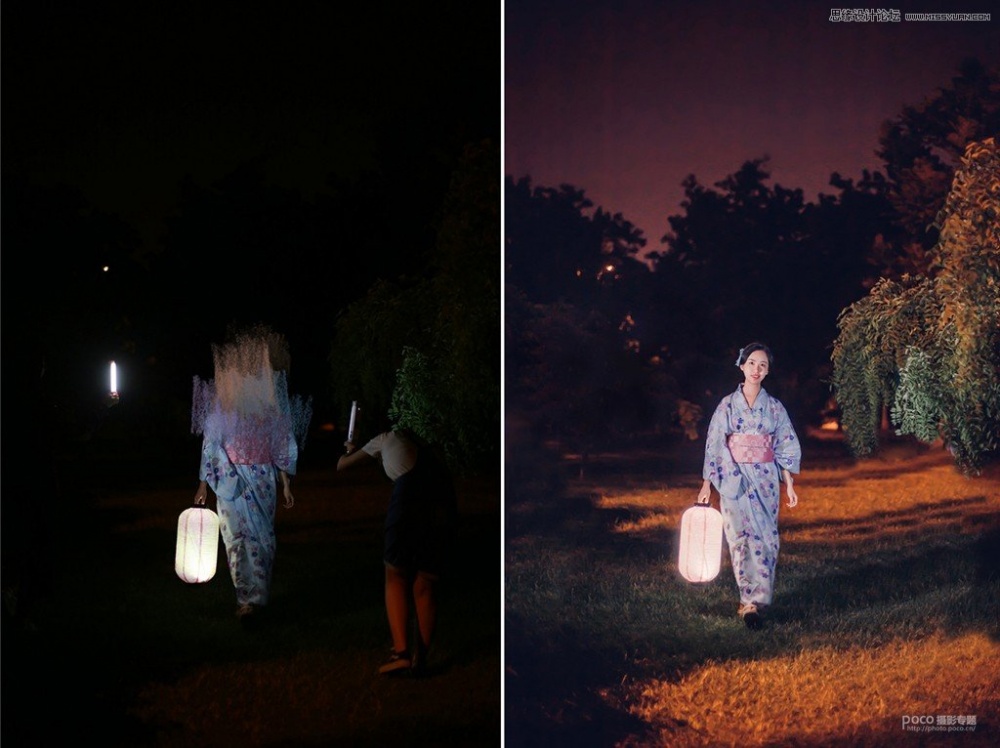

下面,就开始看看我是如何调出我要的唯美调的吧!
Lr部分
基础调整
1.根据图片情况调整色温色调,提高曝光度,降低对比。因为夜景拍出来的图会偏暗黄,所以色温往左调让整体色调去黄偏蓝。
2.因为夜景拍出来光比很强,人物脸上的光比较明显,背景很暗所以压低高光,提亮阴影部分,让暗处的细节出来。
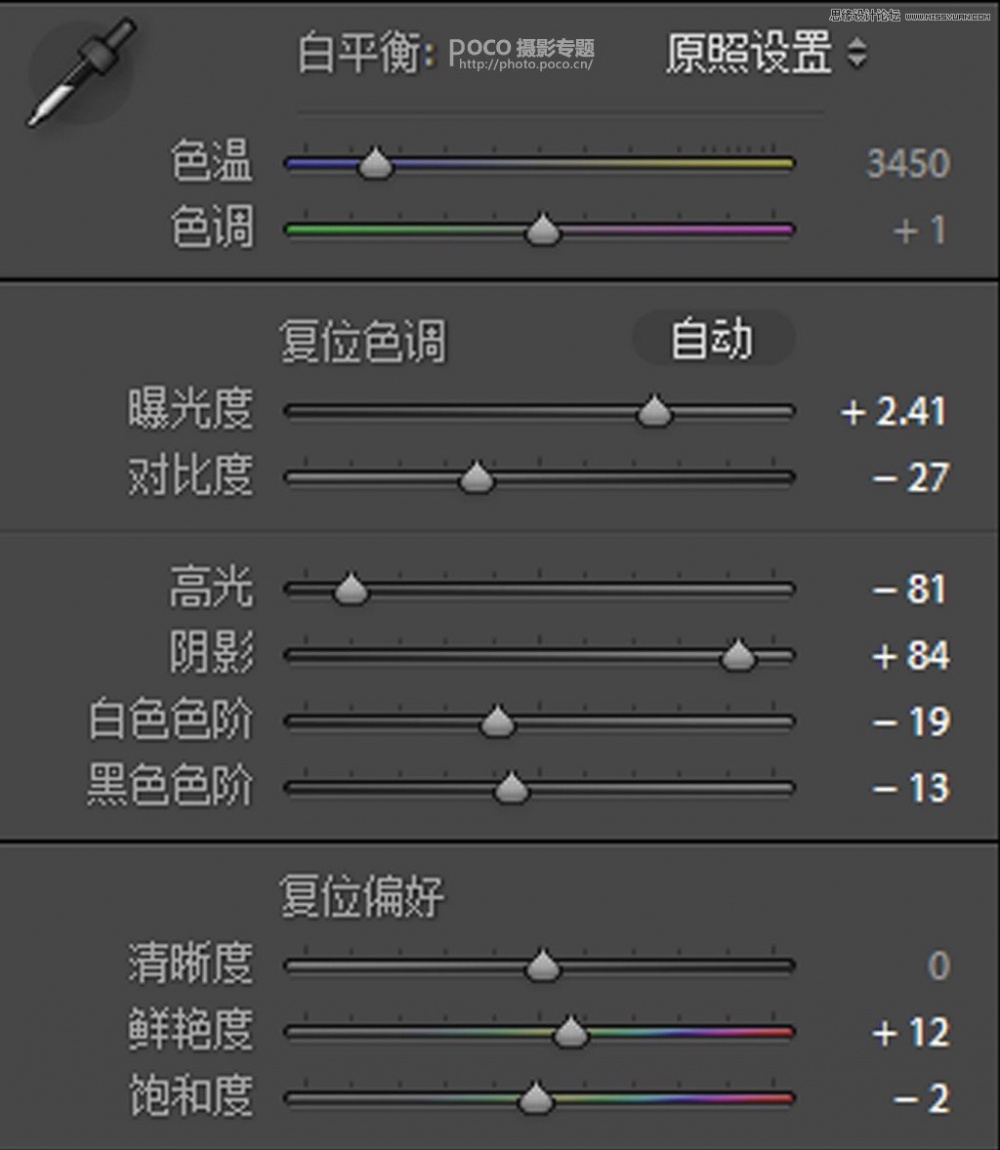
曲线调整
RGB曲线暗部上提;红绿蓝调一个小S曲线;曲线下面的暗色调往右拉提亮图片。具体参数如下:www.missyuan.net
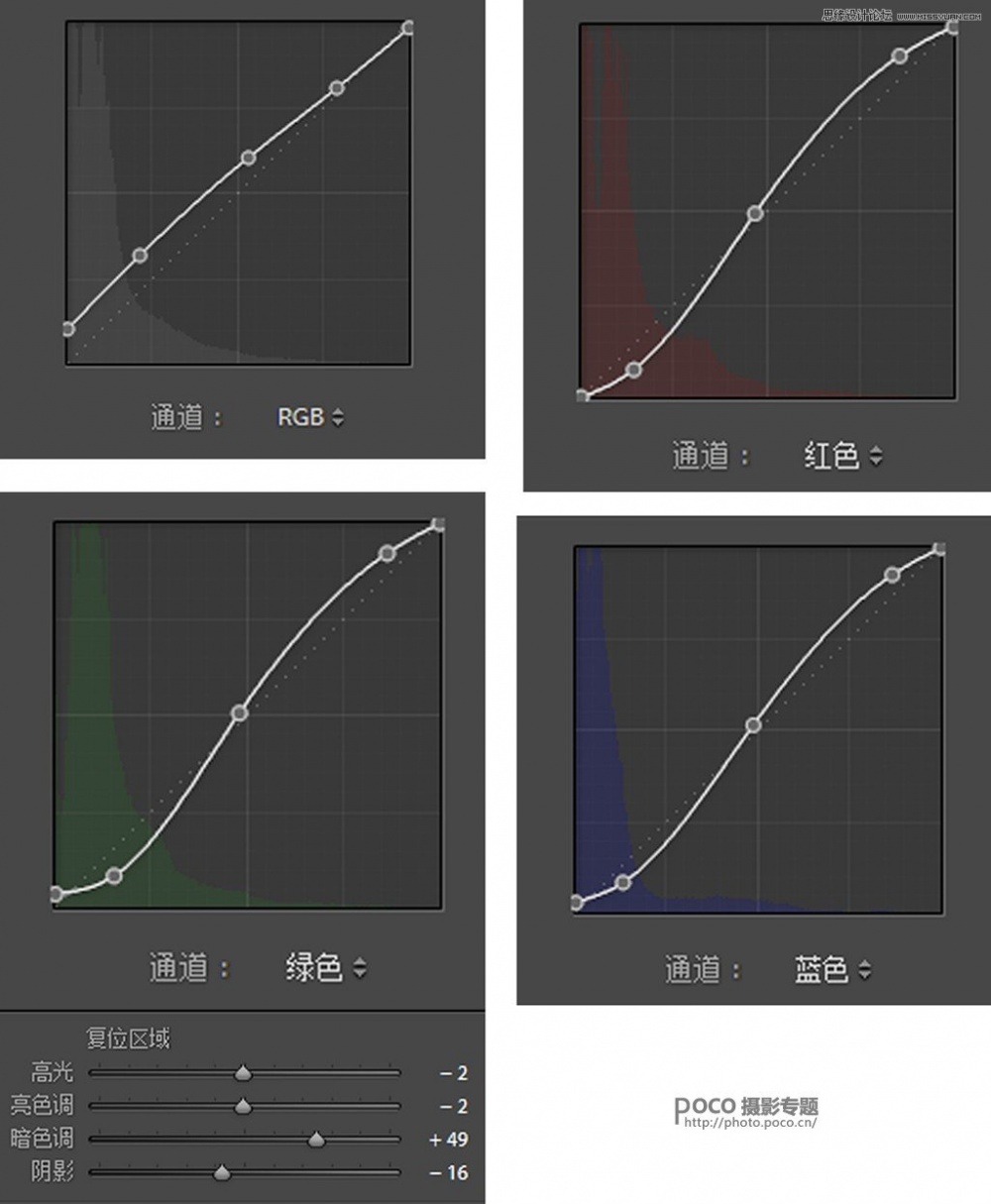
因为是夜景,所以照片的大部分都是处于暗部,蓝色曲线往上提会使暗部发蓝,为唯美的蓝色调奠定基调。
HSL调整
黄色主要控制路灯的光,所以黄色色相往左去绿加一点红,使得图片的光更加透亮一些。然后相对应地降低饱和度,提高明亮度;橙色控制肤色,明亮度也向右提亮;绿色和浅绿色饱和度,明亮度降低,以免颜色过于鲜艳抢镜。
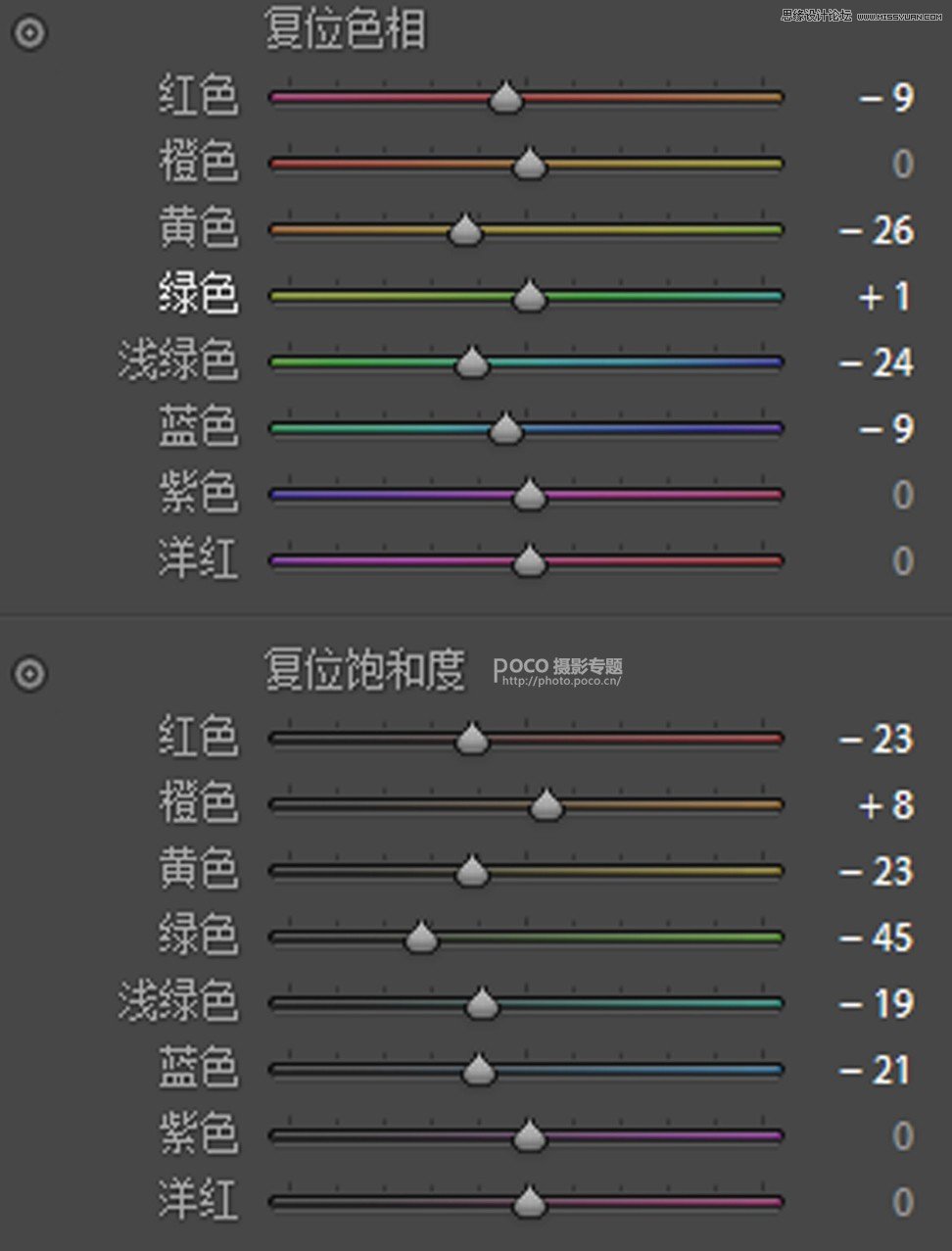

分离色调与锐化
高光加橙黄,阴影加蓝。划重点:明亮度提高,我提到93的原因是晚上拍出来的图,如果单纯提高橙色的明亮度,皮肤很容易出现颗粒杂色很明显,提高明亮度可以减少杂色:
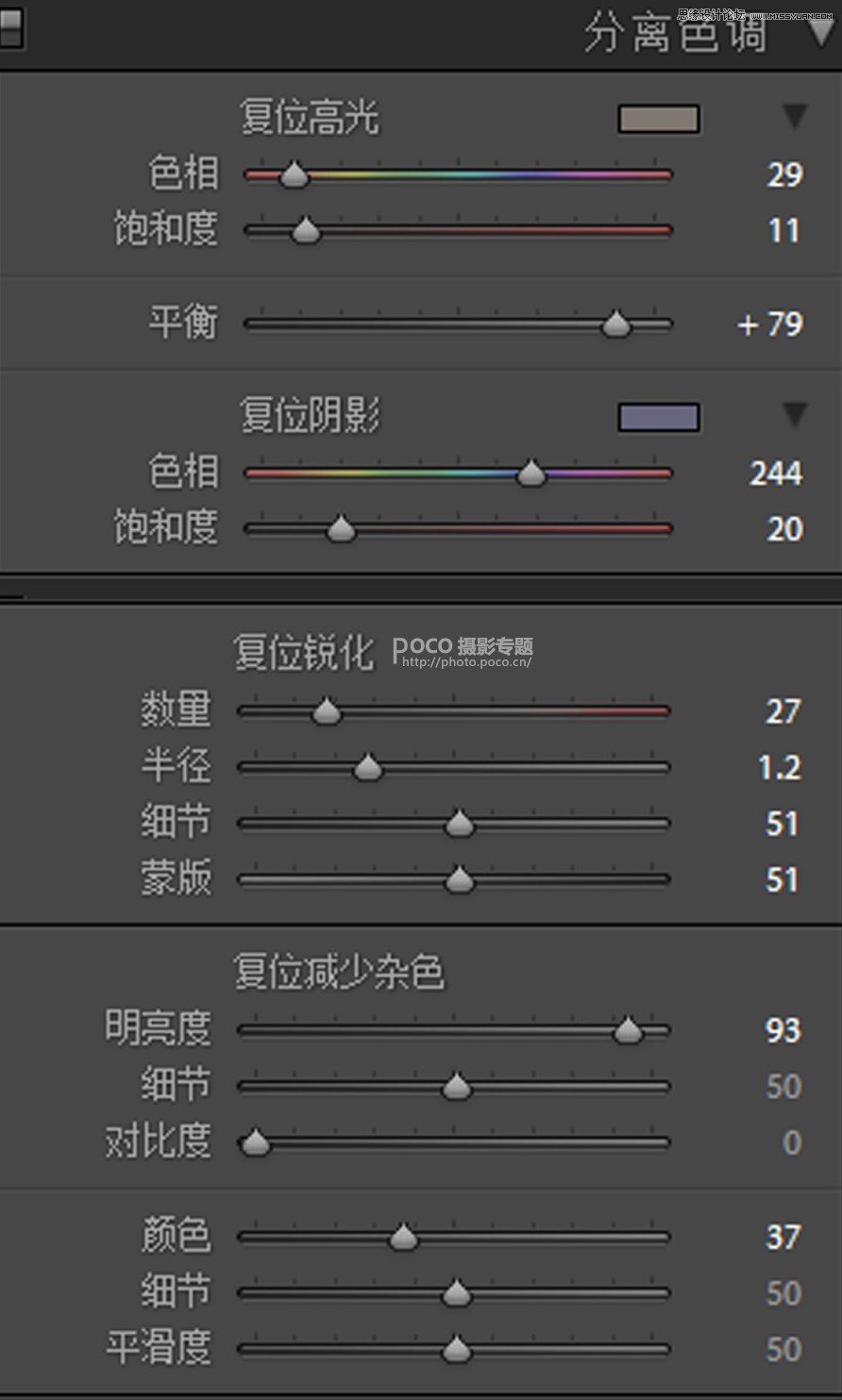
最后三原色里,降低红原色的饱和度,绿原色色相往右调,提高蓝原色饱和度:
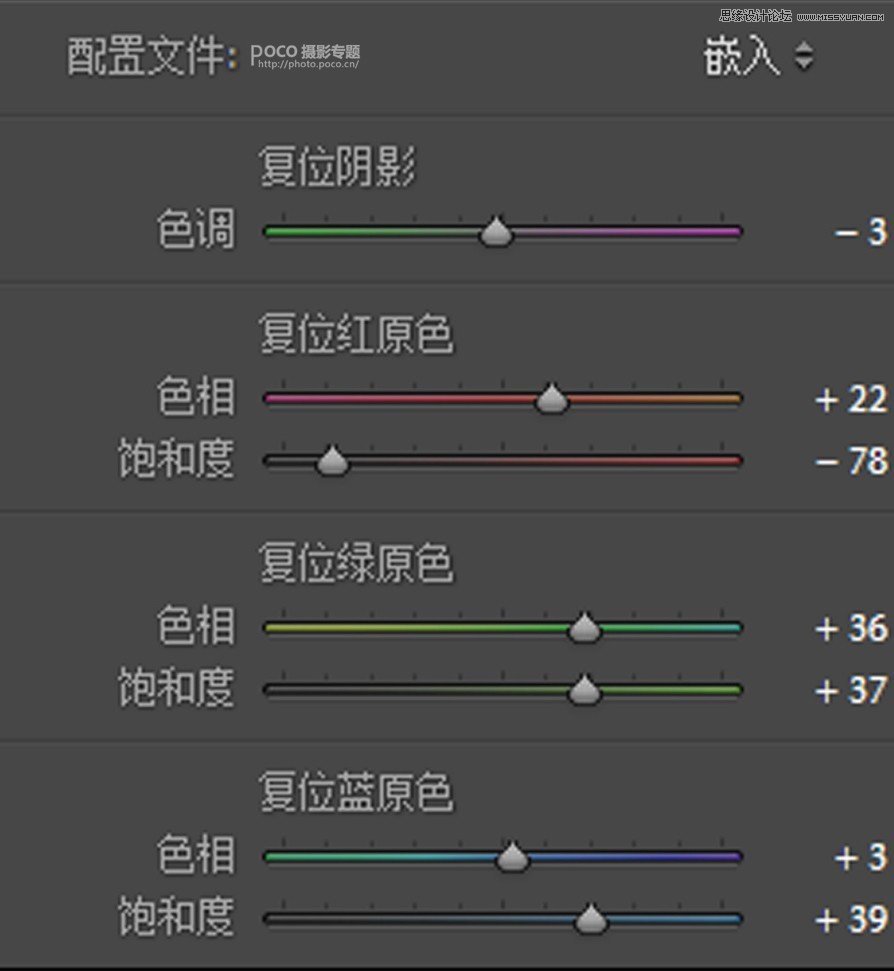
最后就出来如下的图:

PS部分
1.唇色、肤色调整,变通透的办法:可选颜色红色去青,黄色去黄和黑,记得用蒙版;
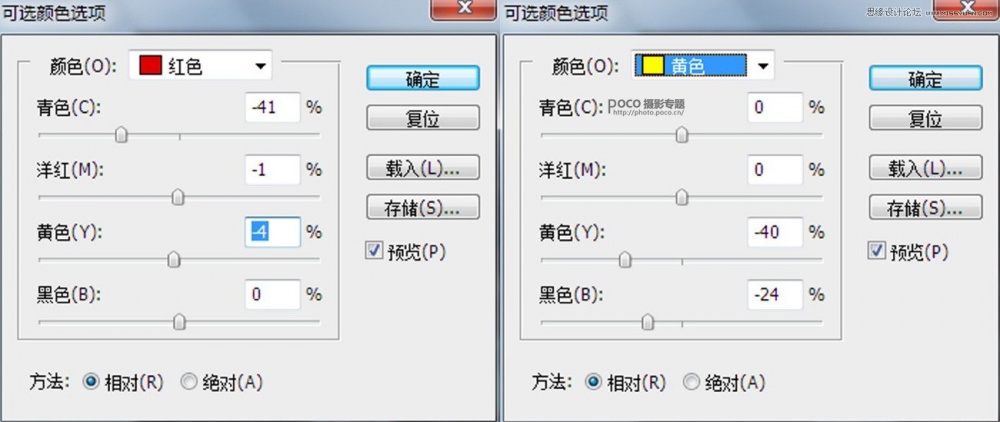
2.可选颜色黑色去黄加蓝,微调发色。色彩平衡加蓝,改变天空颜色,同样记得用蒙版;
3.新建一个图层,白色画笔,降低透明度,轻轻涂抹灯笼,营造光感更唯美; www.missyuan.net
4.关于出镜的人或者灯,用仿制图章工具抹掉,注意耐心涂抹。
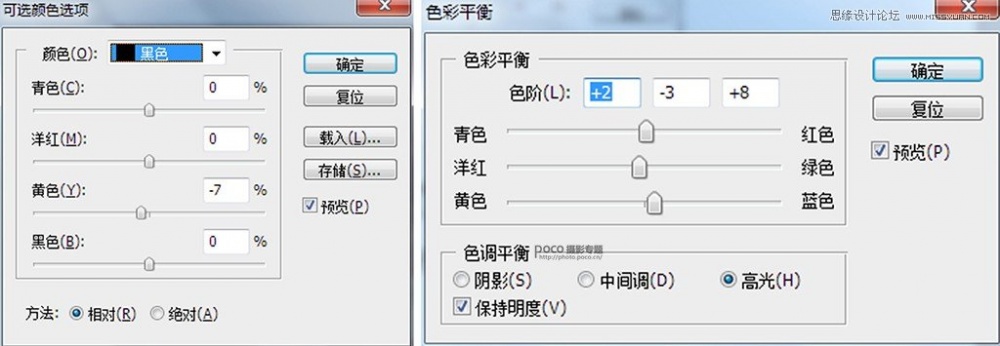
最后给人物液化塑身磨皮就完成啦,磨皮我一般用的是修补工具+图章+画笔。再来看一次前后的对比图吧:
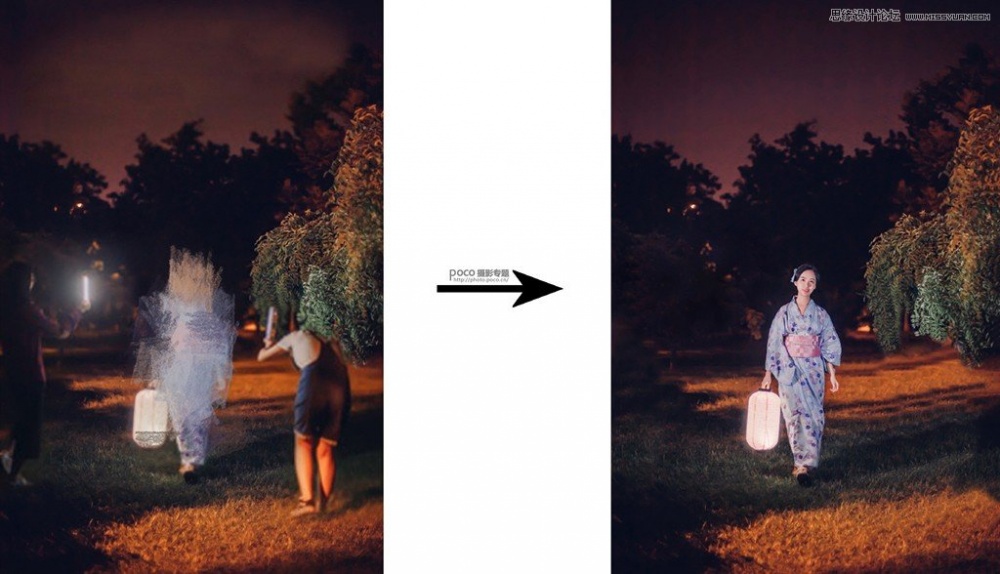
其他的成片也一并放上来让大家看看啦~




学完就赶紧喊上你的小伙伴去拍一组夜景吧,不管是和服、汉服还是日常夜景都非常实用。














